steam的社区怎么打不开错误代码101
更新时间:2022-03-04 15:05:13作者:run
近日有用户在打开steam平台玩游戏的时候,进入社区页面却出现错误101的情况,今天小编就给大家带来steam无法进入社区101的解决方案,如果你刚好遇到这个问题,跟着小编一起来操作吧。
解决方法:
1.右键单击你的电脑右下角网络连接符号,如下图所示
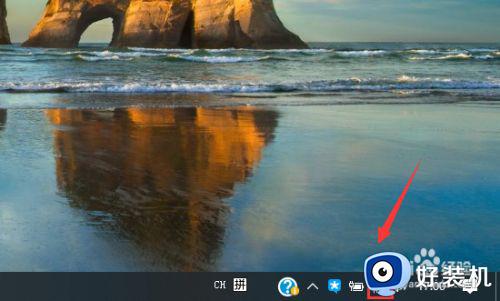
2.选择打开网络与internet设置,如下图所示
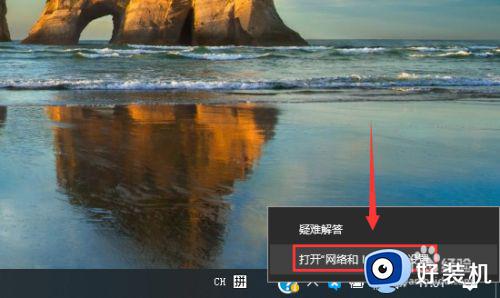
3.进入设置状态界面下拉点击网络与共享中心,如下图所示
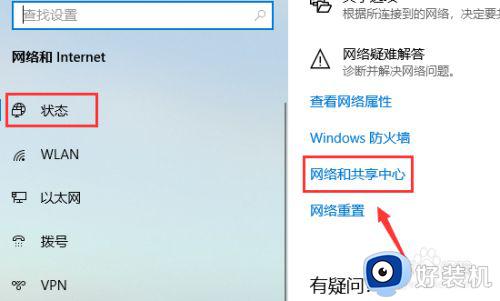
4.点击你的网络连接名称,如下图所示
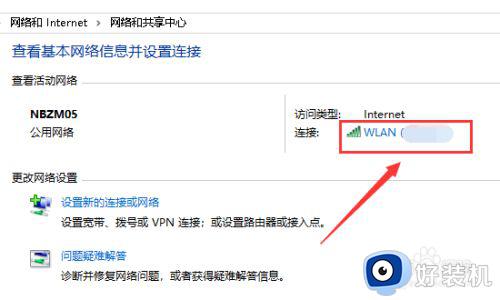
5.进入属性界面,点击下面的属性按钮,如下图所示
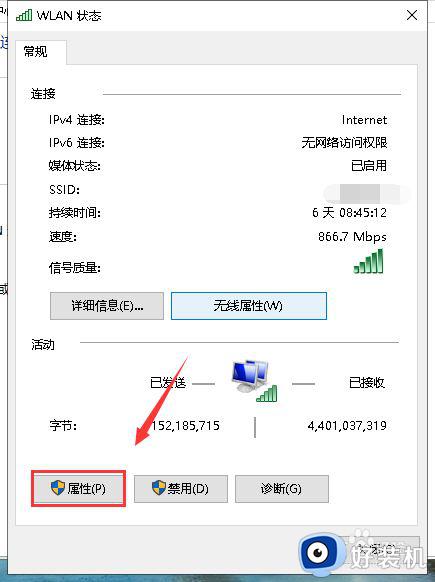
6.点击选中Internet协议版本4(TCP/IPV4),点击下面的属性。如下图所示
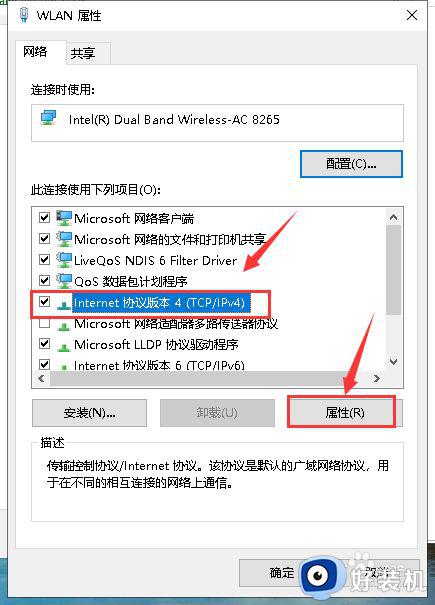
7.属性界面,点击设定为使用下列DNS服务器地址以及备用DNS服务器地址。点击确定,如下图所示
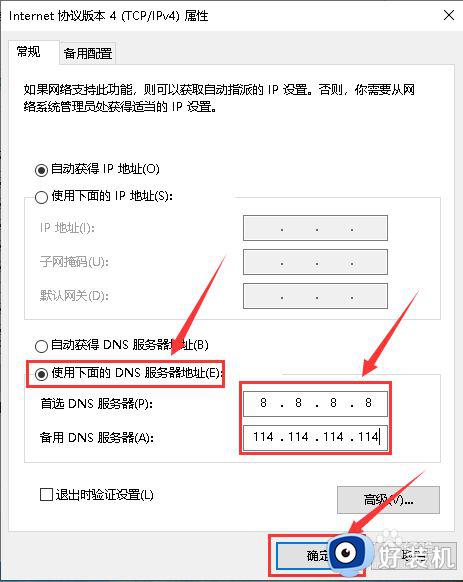
8.点击steam客户端右上角的steam,如下图所示
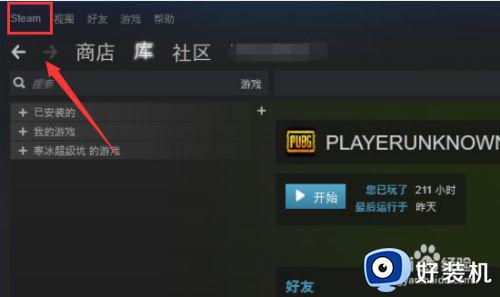
9.点击更改用户退出登陆,退出后重新输入steam账号和密码登陆即可恢复正常!如下图所示
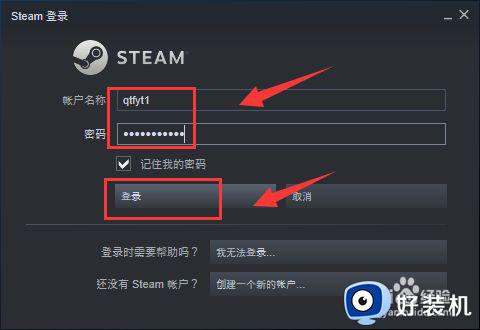
10.重新登陆成功,可以正常进入社区市场,如下图所示
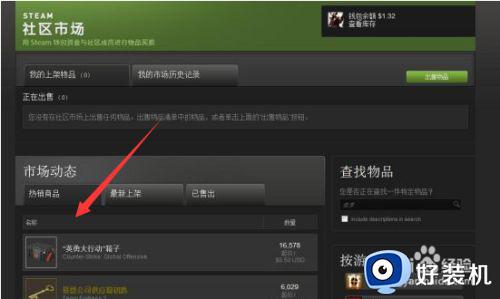
以上就是steam的社区怎么打不开错误代码101解决方法的全部内容,如果有遇到这种情况,那么你就可以根据小编的操作来进行解决,非常的简单快速,一步到位。
steam的社区怎么打不开错误代码101相关教程
- steam打开社区错误代码105怎么办 steam社区打不开错误代码105怎么解决
- steam错误代码101怎么解决 steam连接错误代码101解决方法
- steam社区繁体乱码101怎么办 steam社区乱码101如何解决
- steam错误代码101怎么办 steam-101错误代码如何修复
- steam错误代码-107怎么办 steam提示错误代码107如何处理
- 打开steam商店错误代码118怎么办 打开steam错误代码:-118如何解决
- Steam错误代码118怎么回事 Steam错误代码118的解决方法
- steam错误代码103怎么搞 steam老是错误代码103怎么解决
- Steam开启游戏时出现错误代码105怎么办 Steam启动游戏时出现错误代码105解决方法
- steam错误代码:-100怎么回事 steam错误代码-100怎么解决
- 电脑无法播放mp4视频怎么办 电脑播放不了mp4格式视频如何解决
- 电脑文件如何彻底删除干净 电脑怎样彻底删除文件
- 电脑文件如何传到手机上面 怎么将电脑上的文件传到手机
- 电脑嗡嗡响声音很大怎么办 音箱电流声怎么消除嗡嗡声
- 电脑我的世界怎么下载?我的世界电脑版下载教程
- 电脑无法打开网页但是网络能用怎么回事 电脑有网但是打不开网页如何解决
热门推荐
电脑常见问题推荐
- 1 b660支持多少内存频率 b660主板支持内存频率多少
- 2 alt+tab不能直接切换怎么办 Alt+Tab不能正常切换窗口如何解决
- 3 vep格式用什么播放器 vep格式视频文件用什么软件打开
- 4 cad2022安装激活教程 cad2022如何安装并激活
- 5 电脑蓝屏无法正常启动怎么恢复?电脑蓝屏不能正常启动如何解决
- 6 nvidia geforce exerience出错怎么办 英伟达geforce experience错误代码如何解决
- 7 电脑为什么会自动安装一些垃圾软件 如何防止电脑自动安装流氓软件
- 8 creo3.0安装教程 creo3.0如何安装
- 9 cad左键选择不是矩形怎么办 CAD选择框不是矩形的解决方法
- 10 spooler服务自动关闭怎么办 Print Spooler服务总是自动停止如何处理
